Подписка на антивирусную программу ESET может быть полезной, но есть моменты, когда пользователь может захотеть удалить ее с компьютера. Это может быть связано с переходом на другую программу, неудовлетворительной работой ESET или просто потребностью освободить место на жестком диске.
Удаление ESET с компьютера может показаться сложной задачей для некоторых пользователей. Однако мы предоставляем подробную инструкцию о том, как удалить ESET полностью с вашего компьютера без оставления следов. Этот процесс включает несколько шагов и требует некоторого внимания, но, следуя нашей инструкции, вы сможете полностью удалить ESET с вашего компьютера в короткие сроки.
Прежде чем начать процесс удаления, важно сохранить все важные файлы и данные. Однако, перед удалением ESET, рекомендуется создать резервную копию всей важной информации на внешнем носителе или в облачном хранилище. Это предосторожность, которая позволит сохранить вашу информацию в случае возникновения непредвиденных ситуаций в процессе удаления ESET.
Как корректно удалить ESET с компьютера: подробная инструкция

Удаление антивирусного ПО ESET с компьютера может потребоваться, если вы решили перейти на другую антивирусную программу или если возникли проблемы с текущей установкой ESET. В этом разделе мы подробно расскажем, как правильно удалить ESET с компьютера, чтобы избежать возможных проблем и нарушений в работе системы.
- Перед началом удаления ESET рекомендуется создать точку восстановления системы. Для этого откройте меню "Пуск", перейдите в раздел "Панель управления", выберите "Система и безопасность" и далее "Создание точки восстановления". Следуйте инструкциям мастера создания точки восстановления.
- После создания точки восстановления выполните следующие шаги:
- Откройте меню "Пуск" и перейдите в раздел "Панель управления".
- Выберите "Программы" и далее "Удаление программ".
- В списке установленных программ найдите ESET и щелкните на нем правой кнопкой мыши.
- Выберите "Удалить" или "Изменить/Удалить".
- Следуйте инструкциям мастера удаления ESET, чтобы завершить процесс удаления программы.
- После завершения удаления ESET из списка программ необходимо убедиться, что все файлы и папки, связанные с программой, также были удалены. Для этого выполните следующие действия:
- Откройте проводник и перейдите в папку "Program Files" или "Program Files (x86)".
- Найдите папку, связанную с ESET, и удалите ее полностью.
- Перейдите в папку "Пользователи" и далее в папку с вашим логином.
- Удалите папку "AppData\Local\ESET" и папку "AppData\Roaming\ESET", если они существуют.
- Проверьте также папку "Документы", чтобы убедиться, что отсутствуют файлы и папки, связанные с ESET.
- После удаления файлов и папок, связанных с ESET, необходимо очистить реестр системы от записей, оставшихся после удаления программы. Для этого выполните следующие шаги:
- Нажмите сочетание клавиш "Win + R", чтобы открыть окно "Выполнить".
- Введите команду "regedit" и нажмите клавишу "Enter", чтобы открыть редактор реестра.
- В редакторе реестра перейдите к следующему пути: "HKEY_CURRENT_USER\Software" и "HKEY_LOCAL_MACHINE\Software".
- Удалите все ключи, связанные с ESET. Чтобы удалить ключ, щелкните на нем правой кнопкой мыши и выберите "Удалить".
- После удаления ключей, связанных с ESET, закройте редактор реестра.
- Перезагрузите компьютер, чтобы завершить процесс удаления ESET.
Вот и все! Теперь ESET полностью удалена с вашего компьютера. Рекомендуется установить другую антивирусную программу для обеспечения защиты компьютера от вирусов и вредоносных программ.
Подготовка к удалению ESET

Шаг 1: Прежде чем начать процесс удаления ESET с компьютера, убедитесь, что у вас есть права администратора для выполнения данной операции.
Шаг 2: Закройте все активные программы и окна. Убедитесь, что ни один процесс ESET не запущен на вашем компьютере.
Шаг 3: Подготовьте доступные файлы и данные, связанные с ESET. Если у вас есть лицензионный ключ или другие данные, сохраните их в безопасном месте, чтобы в последствии восстановить доступ к программе, если потребуется.
Шаг 4: Создайте точку восстановления системы. Это позволит вам вернуться к предыдущему состоянию вашего компьютера, если что-то пойдет не так во время процесса удаления.
Шаг 5: Ознакомьтесь с документацией ESET или посетите официальный сайт, чтобы получить дополнительную информацию о процедуре удаления ESET с вашего конкретного типа продукта.
Шаги удаления ESET с компьютера
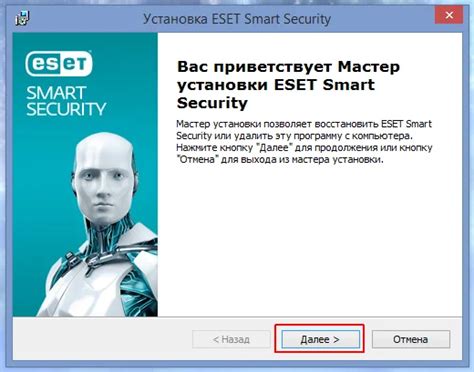
Шаг 1: Закройте все активные программы и приложения на вашем компьютере.
Шаг 2: Откройте меню "Пуск" и выберите "Панель управления".
Шаг 3: В панели управления выберите "Программы" или "Программы и компоненты".
Шаг 4: В списке установленных программ найдите "ESET" или "ESET NOD32" и щелкните правой кнопкой мыши.
Шаг 5: В выпадающем меню выберите "Удалить" или "Изменить/удалить".
Шаг 6: Следуйте инструкциям на экране для удаления ESET с вашего компьютера. Возможно, вам потребуется подтверждение администратора.
Шаг 7: После завершения процесса удаления перезагрузите компьютер для завершения удаления ESET.
Теперь ESET успешно удален с вашего компьютера.
Полная очистка следов ESET с системы

Если вы решите удалить антивирусное программное обеспечение ESET с вашего компьютера, вам потребуется полностью очистить все его следы. Даже после удаления программы через обычные средства Windows остаются множество файлов, ключей реестра и других компонентов, связанных с ESET.
Чтобы полностью очистить систему от следов ESET, следуйте этим шагам:
1. Завершите все процессы ESET. Нажмите комбинацию клавиш Ctrl + Shift + Esc, чтобы открыть диспетчер задач Windows. В списке процессов найдите и выделите все процессы, относящиеся к ESET, и щелкните правой кнопкой мыши, а затем выберите "Закрыть задачу".
2. Удалите ESET из списка программ. Нажмите кнопку "Пуск", затем выберите "Параметры" и "Система". В открывшемся окне выберите "Приложения и функции". Найдите ESET в списке установленных приложений, щелкните по нему правой кнопкой мыши и выберите "Удалить".
3. Очистите ключи реестра ESET. Откройте редактор реестра, нажав комбинацию клавиш Win + R, введите "regedit" и нажмите "ОК". В редакторе реестра найдите и удалите следующие ключи, связанные с ESET:
HKEY_CURRENT_USER\Software\ESET и HKEY_LOCAL_MACHINE\SOFTWARE\ESET.
4. Удалите остатки файлов ESET. Откройте проводник Windows и перейдите в следующие папки, где могут находиться остатки ESET:
C:\Program Files\ESET и C:\ProgramData\ESET. Удалите все файлы и папки, связанные с ESET.
5. Перезагрузите компьютер. После выполнения всех предыдущих шагов рекомендуется перезагрузить компьютер, чтобы завершить процесс полной очистки системы от следов ESET.
Теперь ваша система должна быть полностью очищена от всех следов ESET. Будьте осторожны при удалении антивирусного программного обеспечения, чтобы не вызвать нежелательные последствия для работы компьютера.